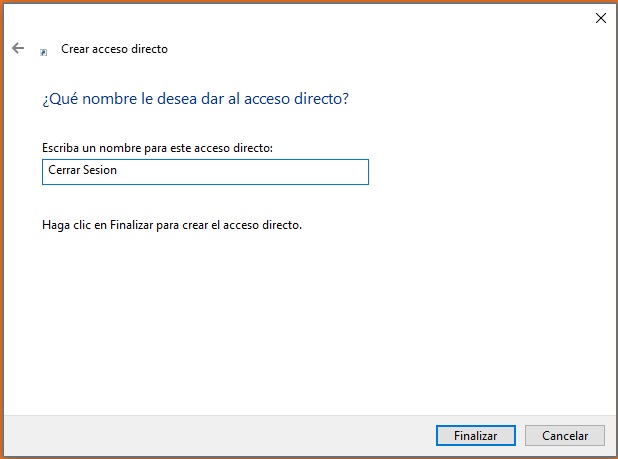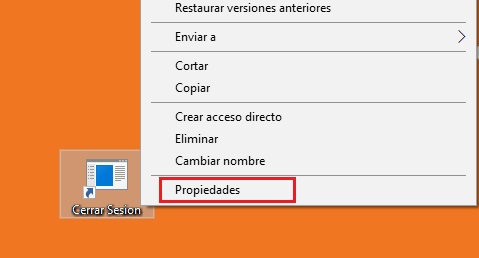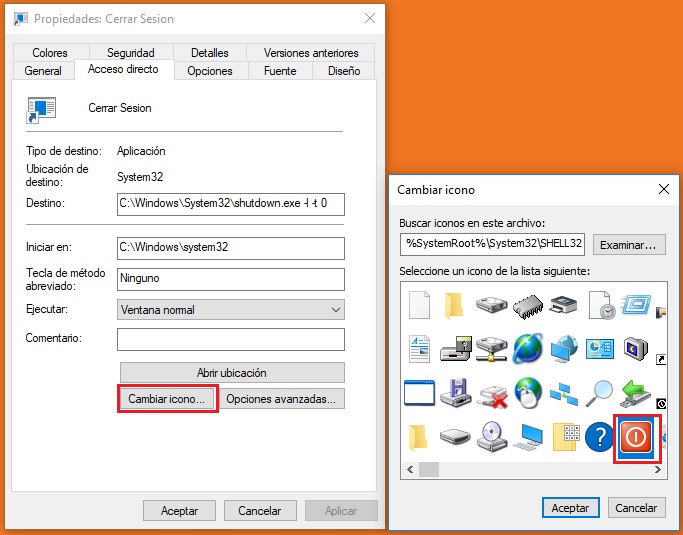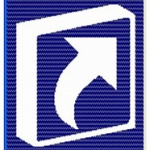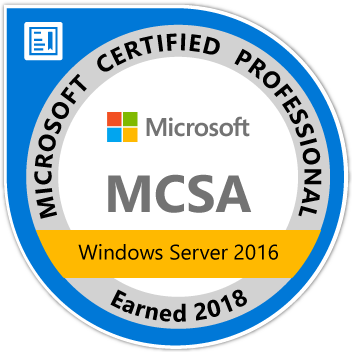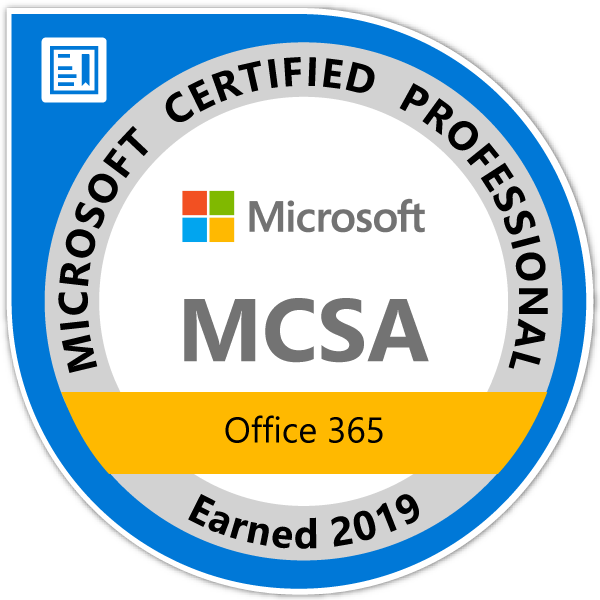Crear Acceso Directos para Apagar, Reiniciar y Cerrar sesión.
Al igual que el post anterior me gustaría compartir con vosotros como solucionar la creación de un icono en el escritorio que nos permitiera cerrar la sesión de usuario. Esto puede ser muy recomendable para aquellos usuarios que se conectan a través de escritorio remoto y a los cuales hemos aplicado ciertas restricciones por GPO.
A modo de información recordaremos las diferentes instrucciones para el apagado, reiniciar y cerrar sesión en Windows:
Para apagar:
- shutdown -s -t 0
Para reiniciar:
- shutdown -r -t 0
Para cerrar sesión:
- shutdown -l -t 0
En nuestro caso lo que queremos hacer es crear un icono para que el usuario pueda cerrar la sesión y como queremos que este acceso se publique en cada perfil de usuario de nuestro servidor de terminal server, crearemos el acceso directo en la carpeta C:\Users\Public\Desktop.
Los pasos a seguir son:
- Nos colocamos en el path C:\Users\Public\Desktop y sobre un área vacía pulsamos botón derecho, luego clic en Nuevo y Acceso Directo.
- Copiamos lo siguiente y luego clic en el botón Siguiente.
shutdown -l -t 0
- Escribe el nombre que quieras darle al acceso directo en nuestro caso “Cerrar Sesión” y clic en el botón Finalizar.
- Como el icono por defecto no es representativo, vamos a mirar de cambiarlo. Para ello haz clic derecho en el nuevo acceso directo y elige la opción Propiedades.
- Seleccionando la pestaña Acceso Directo, haremos clic en el botón Cambiar ícono que se encuentra en la parte inferior. Desde la ubicación por defecto que será “%SystemRoot%\System32\SHELL32.dll” podremos eligir el icono que más nos interese.